
Snapchat-minder er en fantastisk måde at gemme snaps på, som vi ikke ønsker at forsvinde og gemme snaps, som vi ikke er klar til at dele endnu. Men nogle gange går vi kun gennem vores minder for at finde et snap, vi aldrig skulle have taget. Og nogle gange ser vi bare på at rense huset. Heldigvis giver Memories os mulighed for at slette en eller flere snaps, så vores bedste nye snaps ikke begraves i gamle nyheder.
Adgang til og navigering af minder
Dine minder er nemme at finde. Du skal bare gå til din Snapchat-kameravisning og trykke på kortbilledikonerne under udløserknappen. Hvis du har snaps gemt i Memories, vil du se et lille miniaturebillede af din nyeste.

For at navigere i dine minder, rul gennem alle billederne ved hjælp af din finger. Hvis du vil se billederne i fuld skærm, skal du trykke på en for at udvide den. Stryg derefter til venstre og højre for at rulle gennem alle billederne. Stryg op for at vende tilbage til Memories -visningen.
Slet en hukommelse fra Snapchat
Træt af en af disse snaps i dine minder? Bare slippe af med det. Der er to måder at slette individuelle snaps eller historier.
Metode One:
- Gå til Memories .
- Tryk og hold snap eller historie for indstillinger.
- Tryk på Slet historik eller Slet snap .
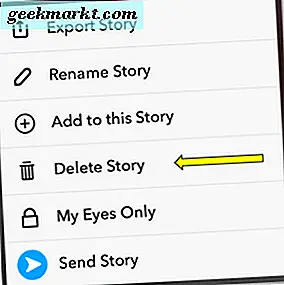
- Tryk på Slet igen for at bekræfte.
Metode to:
- Gå til Memories .
- Tryk på den snap eller historie, du vil slette.
- Tryk på ikonet for indstillinger i øverste højre hjørne.

- Tryk på Slet historik eller Slet snap .
- Tryk på Slet igen for at bekræfte.
Pas på hvad du vælger at slette. Når en snap eller en historie er slettet, er den gået for godt.
Slet alle minder fra Snapchat
Det er ikke nok nok at slette en hukommelse. Måske skal du tørre skiferens rene og starte fra bunden. Desværre tillader Snapchat dig ikke blot at slette alle dine minder i et enkelt klik. Der er dog en nemmere måde at slette flere elementer fra dine minder.
- Gå til Memories .
- Tryk på afkrydsningen i øverste højre hjørne.
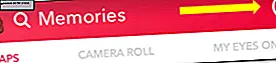
- Tryk på alle de snaps, du vil slette.
- Tryk på papirkurv ikonet i den nederste linje.
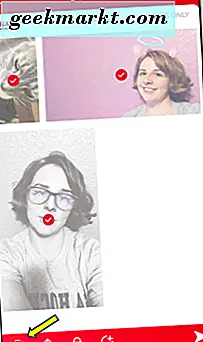
- Tryk på Slet for at bekræfte.
Nu er alle disse akavede snaps fra din sidste sene aften med pigerne historie.
Fjernelse af Memories Cache
Måske vil du ikke slette noget fra Memories. Du vil bare rydde cachen til dine Snapchat Memories. Med andre ord, du vil rense din app af alle de skjulte data, der hoper op med brug. Udfyld blot følgende trin fra Snapchat-kameraet.
- Tryk på spøgelsesikonet (eller bitmoji-ikonet, hvis du har en) i øverste venstre hjørne.
- Tryk på ikonet for indstillinger i øverste højre hjørne.
- Rul ned og tryk på Ryd cache .
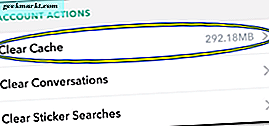
- Tryk let på Clear Memories Cache .
- Tryk på Ryd for at bekræfte.
Folk gør det, når bestemte apps eller deres telefon generelt kører langsomt. Dette fjerner ikke nogen af de snaps eller historier i øjeblikket i dine minder. Fortsæt. Kontrollere. De er alle stadig der. Det lader til, at du bliver nødt til at slette dem på den gammeldags måde.

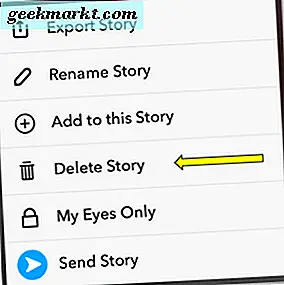

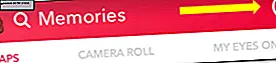
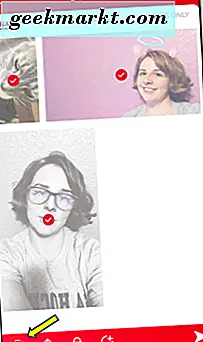
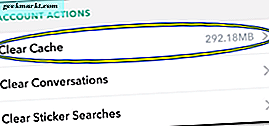

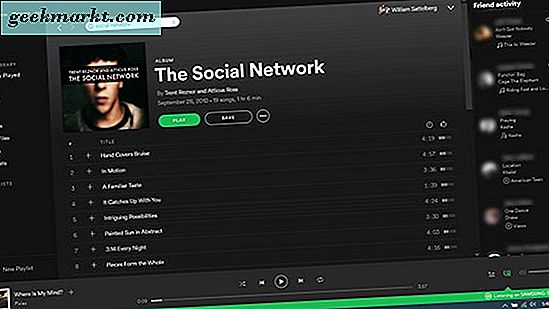
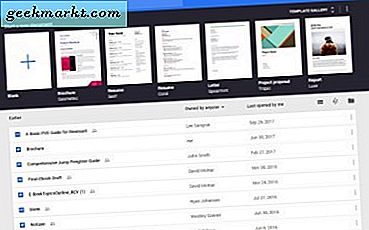

![[Best Fix] DRIVER_IRQL_NOT_LESS_OR_EQUAL fejl i Windows 10](http://geekmarkt.com/img/help-desk/640/driver_irql_not_less_or_equal-errors-windows-10.jpg)

